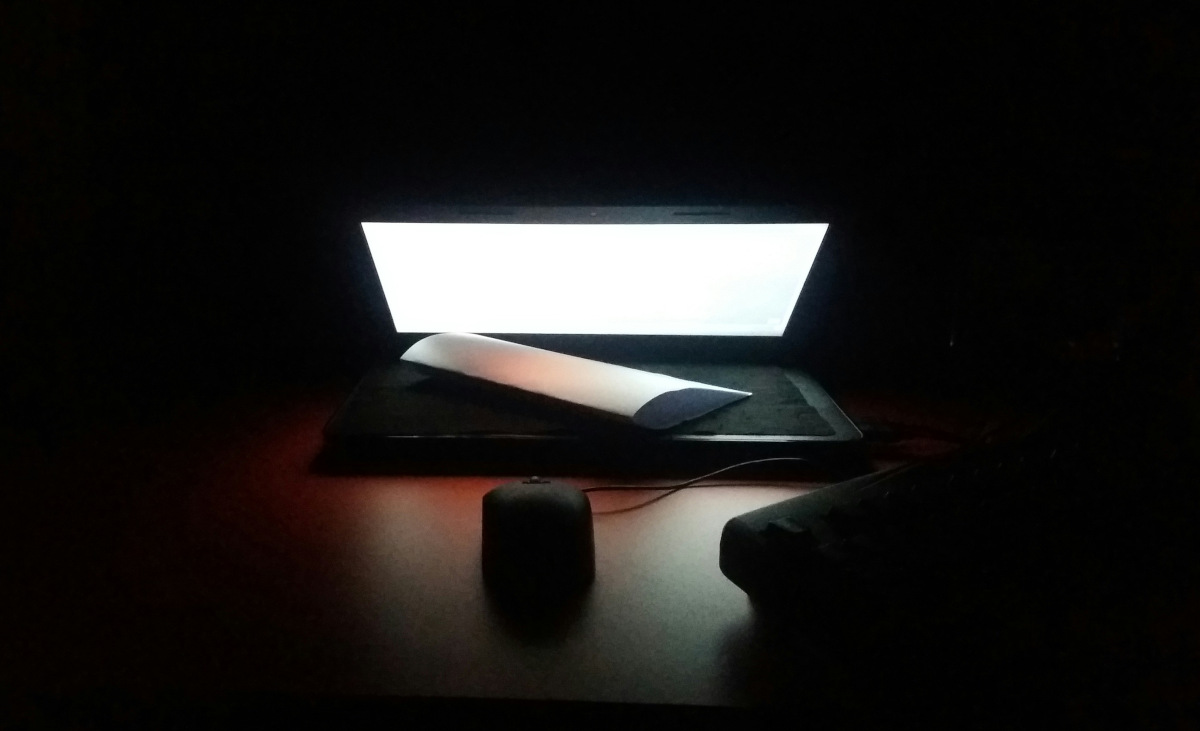- Windows 使用事件 ID(12、13、1、42 和 6005/6006)记录启动、关闭和睡眠。
- 快速启动时间:任务管理器、网络启动时间和 CMD/PowerShell 中的命令。
- 历史和实时:事件查看器、TurnedOnTimesView 和 CrystalDiskInfo。
- 解释数据时要小心暂停、现代待机和由于 Windows 更新而重启。

知道 您的电脑已运行了多少小时 它在诊断问题、规划维护,甚至评估二手设备的买卖时都至关重要。Windows 保存的启动、关机、睡眠和重启信息比你想象的要多,但这些信息有些隐蔽,如果你不知道在哪里查找,有时会感到困惑。
在本指南中,您可以有序地 所有可靠的方法 查看最近的正常运行时间、电源开关历史记录,甚至存储单元保持的实时小时计数器,以及如何 分析启动。您还将看到哪些实例不算作真正的关机/开启(睡眠、休眠、现代待机或由于更新而重新启动),因此您不会被数据误导。
Windows 记录有关电源开关的信息
Windows 维护系统事件的内部日志,其中记录了几乎所有事件。 后台发生的一切 (通知、错误、服务等)。此数据库可通过事件查看器访问,对于审核启动、关闭、休眠和其他系统转换非常有用。
在现代计算机上你会看到几个 关键事件ID 与这些状态变化相关的事件。最常见的是:ID 12(系统启动)、ID 13(关机)、ID 42(进入睡眠状态)和 ID 1(退出睡眠状态)。这些事件允许您准确地重建计算机何时开机、关机或进入睡眠状态。
还有另一个广泛使用的事件系列: 6005和6006,分别指示事件日志服务已启动和已停止(启动和关机的良好代理)。此外,还有 6008(系统检测到非正常关机)、6009(启动时的处理器信息)和 6013(正常运行时间)。在更新场景中,Windows 更新客户端事件(例如 19 或 20,解释了安装补丁后自动重启的原因。
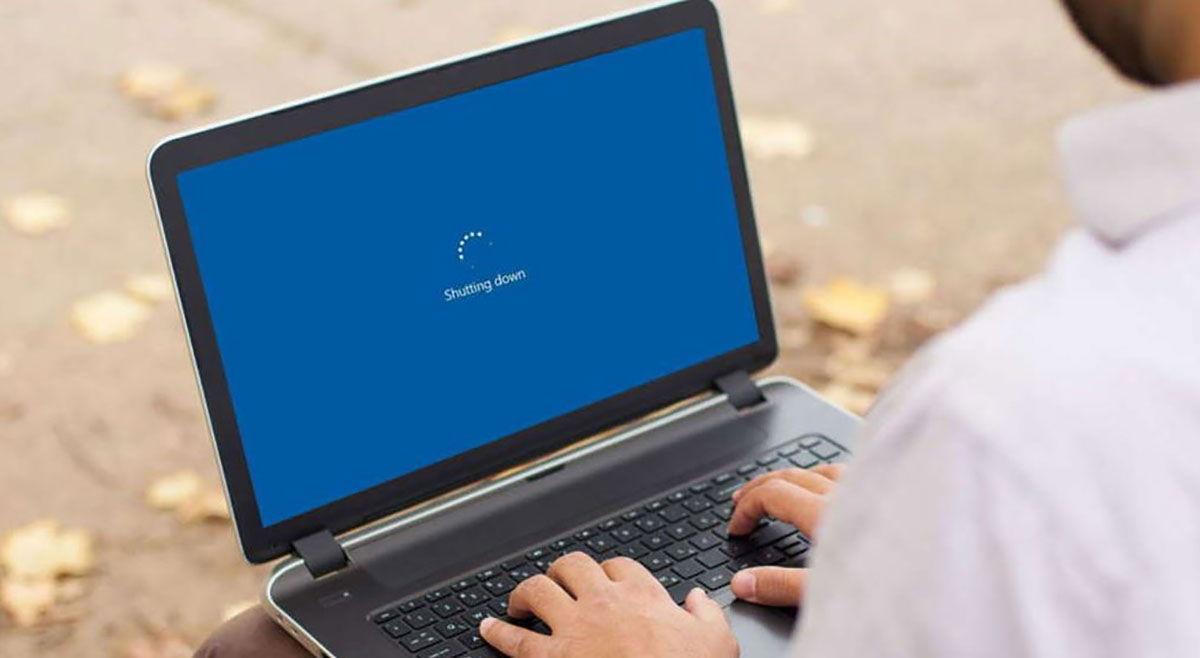
如何从事件查看器查看电源开关事件
要进入事件查看器,您可以使用 管理工具 或者从 Windows + R 运行 eventvwr。进入后,导航到 Windows 日志 > 系统,我们需要查阅的系统遥测数据集中在这里。
你会看到一个按日期排序的长事件列表。如果只想保留重要事件,请使用选项 过滤当前记录 在右侧窗格中,添加要监控的 ID,并以逗号分隔。例如,启动、关闭和休眠的 ID 为“1,12,13,42”;日志和其他辅助服务的 ID 为“6005,6006,6008,6013,6009”。
使用过滤器后,您将一目了然 确切时间 最近的关机和启动时间戳,您可以滚动浏览历史记录以查看规律(例如,凌晨时分,13号和12号的关机和启动通常表示由于更新而重启)。如果您感兴趣,还可以按用户、关键字或特定时间范围进行筛选,以缩小搜索范围。
如果您需要准确和法医的读数,这种方法是理想的,但请记住 暂停和休眠 这些不是真正的关机:如果设备已经进入睡眠状态多次,您将遇到不等同于连续使用的“活动”期。
无需外部工具即可快速塑造形状
如何快速轻松地确定你的电脑已经运行了多少小时?以下是一些最佳方法:
- 任务经理最直接的方法:使用 Control + Shift + Esc 打开它,然后转到性能 > CPU,您将看到“活动时间”字段,其中包含自上次关机或重启以来的倒计时。
- 来自命令 您可以使用此命令获取上次启动,该命令会过滤系统信息:
systeminfo | find "Tiempo de arranque del sistema"这是一种非常直接的检索关键数据的方式,无需通过菜单导航, 简单的线条 终端。 - PowerShell的 它甚至允许您以各种格式计算自上次启动以来经过的时间。运行:
(get-date) - (gcim Win32_OperatingSystem).LastBootUpTime您将看到当前正常运行时间的可读细分(天、小时、分钟),非常适合快速轻松地监控。 没有安装任何东西.
通过 BIOS 检测你的电脑已经运行了多少小时
还可以查看 PC 已运行了多少小时。 从 BIOS/UEFI,但这在一定程度上取决于设备。在许多现代型号(尤其是通用主板)上,此功能已被禁用或用户无法访问。
不过,一些制造商(例如 HP、Dell、Lenovo、ASUS 或 Acer)内置了设备总运行时间的计数器。在这些情况下, 你必须像这样访问它:
- 首先您必须重新启动电脑。
- 然后在开机后立即反复按下 BIOS 访问键(通常是 F2、F10、F12 或 Del)。
- 进入后,您必须寻找以下部分:
- 系统信息
- 硬件监视器
- 事件日志
- 总开机小时数(英文:“开机时间”、“系统寿命”或类似名称)。
- 在最后一部分中,将显示一个数字,该数字对应于 PC 自出厂以来的运行小时数。
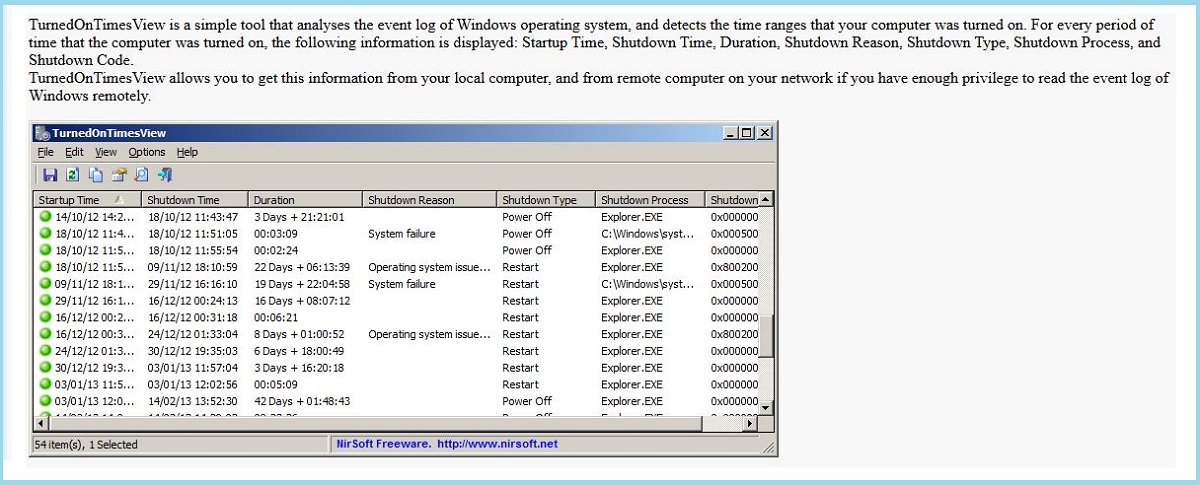
让事情变得更容易的程序
如果您发现事件查看器很麻烦,可以使用一些实用程序来读取相同的日志并以预处理的形式返回给您。
打开时间视图
最实用的方法是 打开时间视图 (NirSoft),免费且便携,列出最后的启动和关闭,计算每个会话的持续时间并显示其他数据,例如计算机名称或关机原因(在服务器环境中)。
此外,TurnedOnTimesView 还允许您查询 远程团队 您的网络。在“选项”>“高级选项”中,您可以指定要查询的 PC 的 IP 或主机名,前提是您使用具有权限的凭据运行该工具。这样,您将在几秒钟内获得历史记录,而这在事件查看器中可能需要更长时间才能完成。
CrystalDiskInfo
另一个非常有用的方法是 CrystalDiskInfo它不使用 Windows 注册表,而是使用驱动器上的 SMART 数据来读取开机小时数计数器。如果您的电脑从一开始就使用相同的驱动器/SSD,则该数字对应于计算机的实际运行小时数。
请注意,CrystalDiskInfo 数据的可靠性仅与驱动器的历史记录一样: 如果你更换了磁盘 或者是新安装的,计数器不再代表电脑的总使用情况。正因为其性质,它不是一个可以轻易重置的值,因此在评估二手设备时,它是一个非常有价值的参考。
是否有必要时不时地关闭电脑?
多年来,人们一直建议频繁关机或重启以“清理”内存和进程。在当前的 Windows 中,著名的 快速开始 保存部分内核以加快启动速度,因此即使关机在很多情况下也不等同于“干净”启动,并且还值得检查 Windows 需要几秒钟才能显示桌面,但需要几分钟才能加载图标 然后才得出结论说一切都很好。
从实践层面来看,建议 不时重启 以便干净启动、应用更新并释放资源,但如果方便的话,您也可以将电脑置于睡眠模式。全天候保持开启状态是可行的,尽管这会消耗电量并造成不必要的持续磨损。
如果您的设备比较旧,特别是在炎热的月份,最好在 不要使用它 持续数小时。这样可以避免不必要的发热,并延长敏感组件的使用寿命,尤其是在通风不良的情况下。
一个可以改变体验的廉价升级是从 HDD 升级到 SSD256GB 的硬盘通常足以满足办公、网页浏览和流媒体播放的需求,其启动和关机速度更快,噪音更小。此外,您将获得新的存储空间,从而减少对旧硬盘使用时间的担忧。
为什么使用时间很重要(购买和维护)
PC 的使用时间越长, 部件磨损 由于温度、负载和使用年限等因素,电源会随着时间的推移而降低效率和容量,CPU 和散热器之间的导热硅脂也会变干,导致温度升高,从而导致系统限速或紧急关机。
处理器和 内存 它们通常老化得比较好,但随着时间的推移,性能下降可能很小。对于显卡来说,高强度使用(例如全天候挖矿)会更加吃力:风扇、VRM 和内存都会受损,温度也说明问题,需要检查一下。你还需要留意那些占用大量 CPU 的应用程序,例如 Wallpaper Engine 占用过多 CPU,从而增加磨损。
在二手市场,询问 计时器 SSD/HDD(CrystalDiskInfo)有助于评估其处理效果。对于通过更换主驱动器而“精炼”过的电脑,请务必小心:SSD 可能是新的,但 GPU 或电源已经运行了好几个小时,而您肉眼却无法察觉。
工作时间并非一切:一台低负载运行时间较长的办公电脑,可能比一台运行时间较短但性能强劲的游戏电脑更胜一筹。不过,拥有 时间表和历史记录 它为您提供了更清晰的决策背景,并帮助您制定维护计划(清洁、更换导热膏、调整通风)。
您将获得有关计算机活动的真实图像:通过 事件 12/13/1/42 和 6005/6006 您可以重建历史记录;使用“Uptime”和 CMD/PowerShell 命令,您可以了解当前的正常运行时间;使用 CrystalDiskInfo,您可以获取硬件的“实时”运行时间;并且,如果需要,智能插件可以提供外部指标。通过正确解读暂停、现代待机和更新导致的重启,您可以避免读取错误,并能够更加自信地做出维护、效率和安全决策。
专门研究技术和互联网问题的编辑,在不同数字媒体领域拥有十多年的经验。我曾在电子商务、通讯、在线营销和广告公司担任编辑和内容创作者。我还在经济、金融和其他领域的网站上撰写过文章。我的工作也是我的热情所在。现在,通过我的文章 Tecnobits,我尝试探索技术世界每天为我们提供的所有新闻和新机会,以改善我们的生活。